Thật tuyệt vời hơn khi Microsoft tích hợp tính năng trợ lý ảo Cortana trên Windows 10 mới nhất, cho phép người dùng tìm lại điện thoại bị thất lạc ở đâu đó hoặc thậm chí có thể thử gọi điện thoại để rung chuông bằng cortana trên máy tính Windows 10 PC.
Bạn đang đọc: HƯỚNG DẪN TÌM ĐIỆN THOẠI BỊ MẤT BẰNG CORTANA TRÊN WINDOWS 10
HƯỚNG DẪN TÌM ĐIỆN THOẠI BỊ MẤT HOẶC GỌI ĐIỆN BẰNG CORTANA TRÊN
WINDOWS 10
Cortana thường xuyên bị “người dùng Việt” gọi với các tên là cô trợ lý vô dụng, cũng do Cortana chỉ sử dụng Tiếng Anh để giao tiếp và giúp đỡ người dùng. Nhưng có lẽ có một điểu ngoài sức tưởng tượng mà nhiều người không biết, rằng cô nàng Cortana này còn có thể giúp chúng ta tìm điện thoại hay thực hiện cuộc gọi.
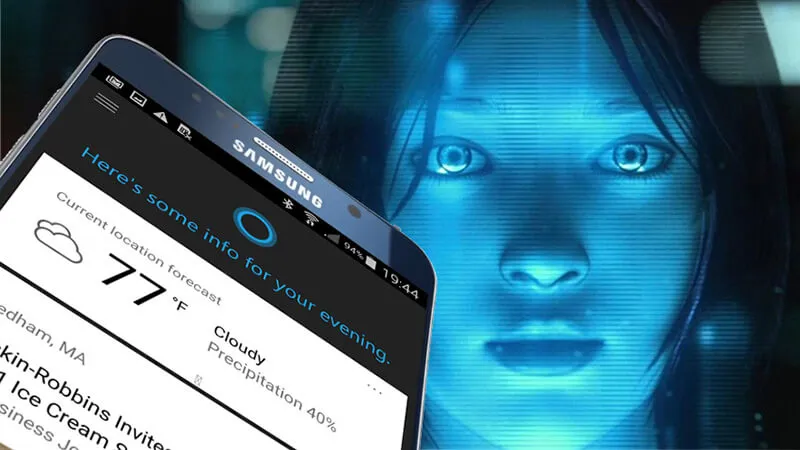
Trợ lý ảo trên Windows 10 – Cortana
Thật tuyệt vời hơn khi Microsoft tích hợp tính năng trợ lý ảo Cortana trên Windows 10 mới nhất, cho phép người dùng tìm lại điện thoại bị thất lạc ở đâu đó hoặc thậm chí có thể thử gọi điện thoại để rung chuông bằng cortana trên máy tính Windows 10 PC.
Nhưng trên thực tế thì Cortana không chỉ giúp tìm mỗi điện thoại chạy hệ điều hành Windows Mobile, Cortana còn có thể hỗ trợ tìm giúp điện thoại chạy Android nếu điện thoại Android đó đã được cài đặt và kích hoạt Cortana. Người dùng điện thoại Android hoàn toàn có thể tải Cortana trên Goole Play về cài đặt và sử dụng.
Cách sử dụng Cortana tìm điện thoại trên máy tính Windows 10 chỉ áp dụng đố với Windows 10 phiên bản build mới nhất của chương trình Insider, đó là bản Build 14.328 và Build 14.332
Đầu tiên, bạn hãy nhấp chuột vào phần ô Search của Windows 10 và gõ dòng chữ tiếng Anh “Find my phone” để tìm điện thoại của tôi, và chọn Find my phone khi Cortana đã cho ra kết quả để hoặc nhấn vào biểu tượng Micro để hô giọng nói ” Find my phone”
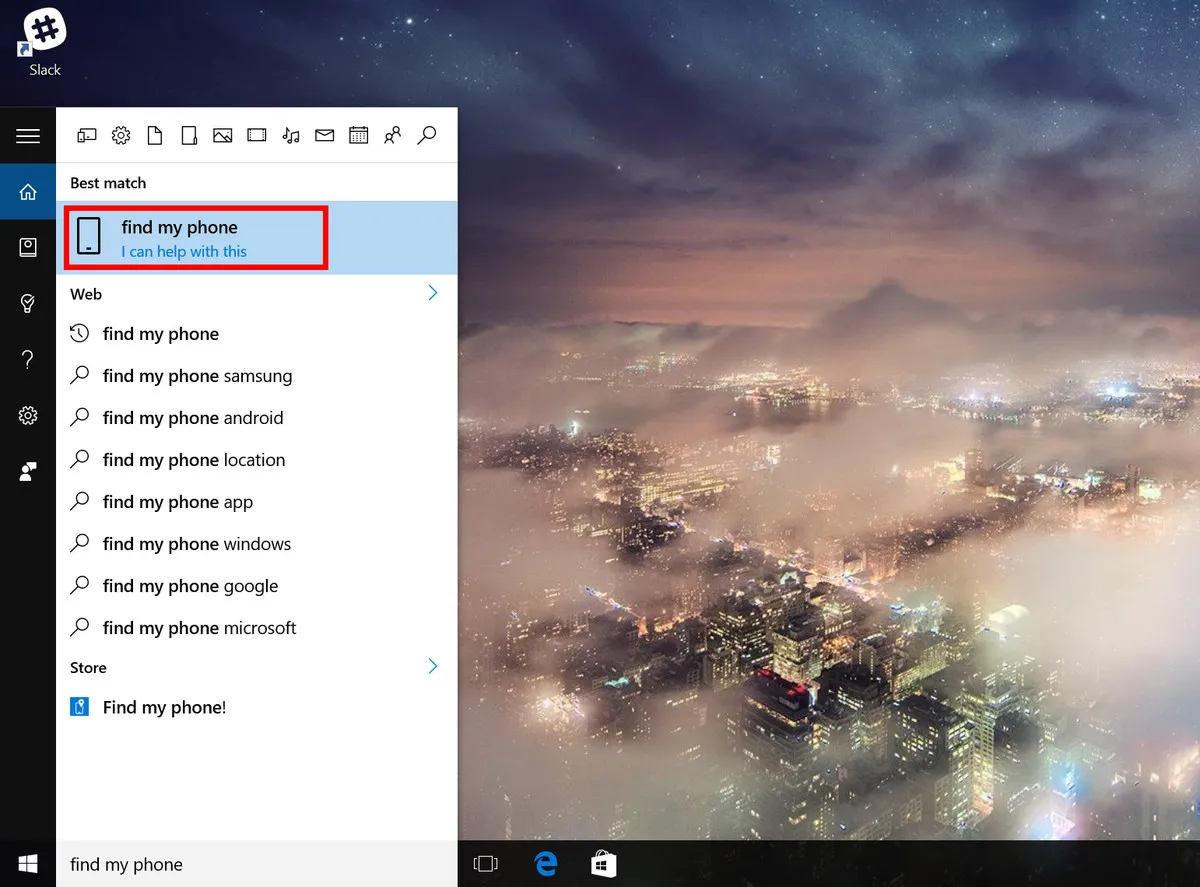
Nhấn vào biểu tượng Micro để hô giọng nói ” Find my phone”
Cortana sẽ mất vài phút để dò vị trí điện thoại bị thất lạc của bạn ở đâu đó, đến khi Cortana tìm thấy vị trí điện thoại của bạn xuất hiện trên bản đồ map hiện lên ở trong Action Center với vị trí của điện thoại của bạn. Hoặc bạn có thể nhấn Ring ít – đổ chuông điện thoại để gọi nếu người khác nhặt được chiếc điện thoại của bạn ngay trên khung cửa sổ thông báo của Action Center, phía dưới của máy tính Windows 10.
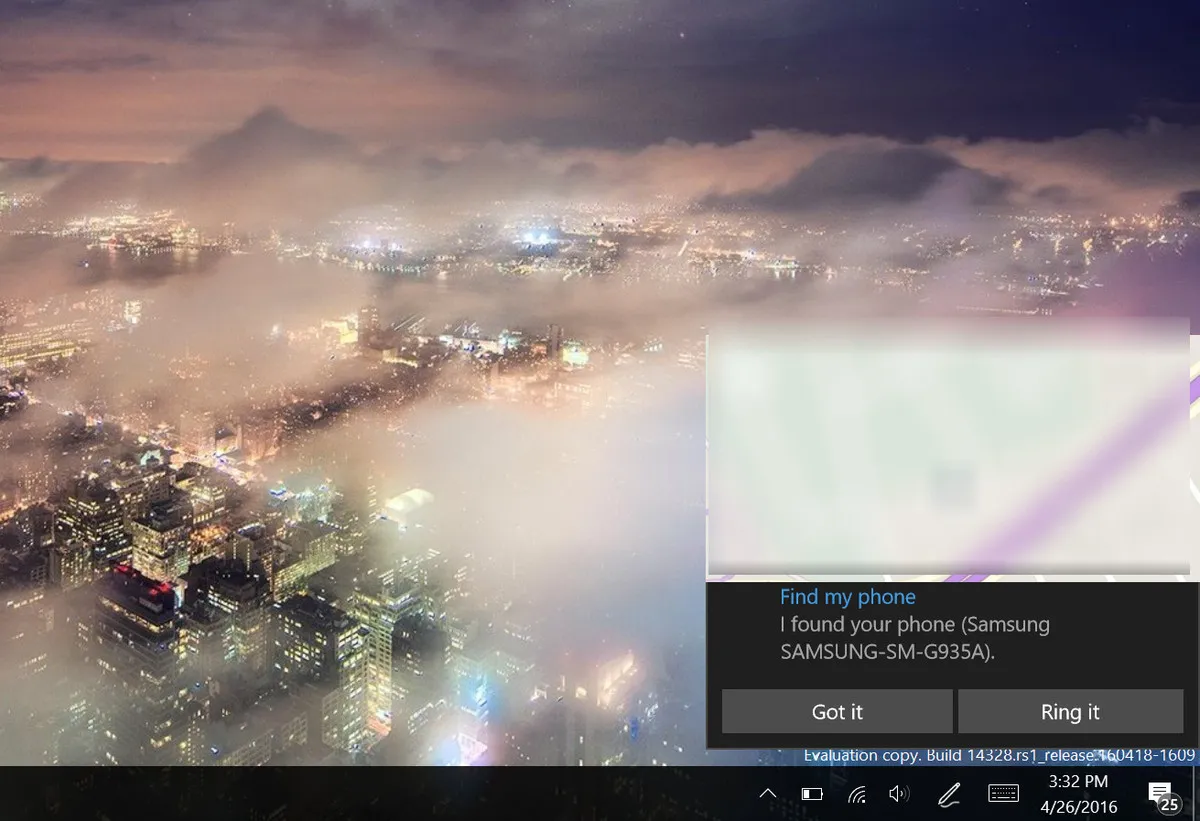
Chọn Ring It để làm điện thoại của bạn đổ chuông
Hy vọng thông qua bài viết này, người dùng sẽ yêu thích và thêm vào từ điển sử dụng Cortana của mình những tính năng mới hữu ích hơn.
Sửa chữa laptop 24h chúc các bạn thành công.
